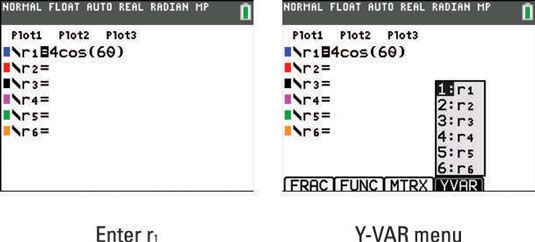Cómo ingresar ecuaciones polares en la TI-84 Plus
La TI-84 Plus calculadora gráfica permite introducir y ecuaciones polares gráfico. Un sistema de coordenadas polares se utiliza en la clase Pre-cálculo como otra manera de definir un punto.
Cambiar el modo en la TI-84
No se puede empezar a graficar ecuaciones polares hasta que cambie el modo de la calculadora. Siga estos pasos para cambiar el modo de la calculadora:
Pulse [MODE] y poner la calculadora en modo polar.
Para resaltar un elemento en el menú Modo, utilice las teclas de flecha para colocar el cursor en el elemento y, a continuación, pulse [ENTER]. Punto culminante POLAR en la quinta línea para poner la calculadora en modo polar. Ver la primera pantalla.
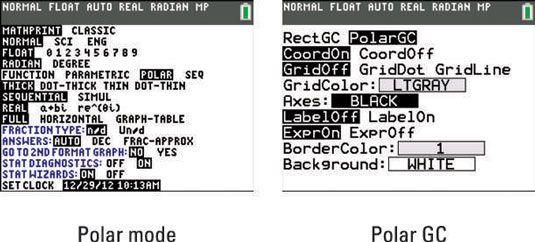
Ecuaciones polares pueden ser graficados en Radian o Degree Mode- prestar atención al problema presentado y establecer su modo de consecuencia.
Pulse [2nd] [ZOOM] para acceder a su menú Formato.
Asegúrese de que el ExprOn y CoordOn están ambos destacaron. Estos ajustes son útiles cuando se realiza un rastreo en sus ecuaciones.
Tu tienen una decisión importante para hacer! ¿Quieres que tus coordenadas mostrar en forma polar (r, # 952-) o rectangular (X, y)? Elija la forma polar resaltando Polar GC y pulsando [ENTER], como se muestra es la segunda pantalla.
Selección del estilo de gráficos
Toda la funcionalidad que usted está acostumbrado a tener en el modo de función también está disponible en el modo de Polar. En el modo polar, puede crear gráficos que se parecen a las rosas, por lo que cambiar el color de la gráfica puede ser importante para usted (sobre todo si quieres una rosa roja.) Si desea personalizar el gráfico cambiando el color o la línea estilo, siga estos pasos:
Pulse [Y =] para acceder al editor Y =.
Presione la izquierda; tecla de flecha para navegar por el cursor a la izquierda del signo igual.
Ver la primera pantalla.
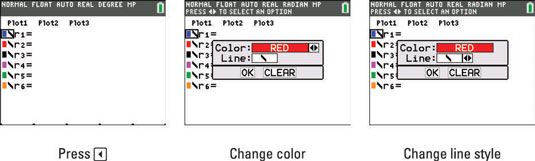
Pulse [ENTER] y utilice la izquierda; y la derecha; teclas de flecha para cambiar el color mediante el menú giratorio.
Vea la segunda pantalla.
Pulse [ENTER] y utilice la izquierda; y la derecha; teclas de flecha para cambiar el estilo de línea mediante el menú giratorio.
Ver la tercera pantalla.
Pulse [ENTER] dos veces para hacer efectivos los cambios.
Entrando ecuaciones polares
Usted puede haber notado el editor Y = se ve un poco diferente de lo que puede estar acostumbrado. Y1 ha sido sustituido con r1. Eso no es todo lo que tiene transformados, cuando pulse
en el modo de Polar, una # 952- aparece en lugar de una X.
Gráficos polares adquieren todo tipo de formas interesantes: espirales, lima # 231-ons, cardioides, lemniscates y rosas, sólo para nombrar unos pocos. Estos gráficos son generalmente simétrica sobre el eje polar o el eje vertical.
Para este ejercicio, utilice la ecuación polar: r = 4cos (6 # 952-) con un rango de
Esta ecuación polar forma una curva rosa.
Pulse [Y =] para acceder al editor Y =.
Ingrese r1 = 4cos (6 # 232-).
Asegúrese de presionar

para r. Ver la primera pantalla.
Pulse [ALPHA] [TRACE] para acceder al menú de Y-VAR. La calculadora tiene un menú Y-VAR personalizado para que pueda ahorrar tiempo mediante la introducción de las variables como r1 o r2 en sus ecuaciones polares. Vea la segunda pantalla.